Průvodce, jak převést MP4 na VOB v počítači
MP4 je multimediální formát pro ukládání zvukových a video souborů, který se často používá pro stahování a streamování videa. Mnoho z nás může mít tendenci sledovat videa MP4 na DVD. Soubory MP4 však nelze přehrávat na DVD. Pro vypálení přehrávatelného disku DVD tedy musíte převést video MP4 na VOB, známý jako formát videa DVD. Je tedy zapotřebí program převaděče MP4 na VOB. Tento článek vysvětlí, co je video soubor MP4 nebo VOB a jak na to převést MP4 na VOB pro lepší přehrávání na vašich zařízeních.
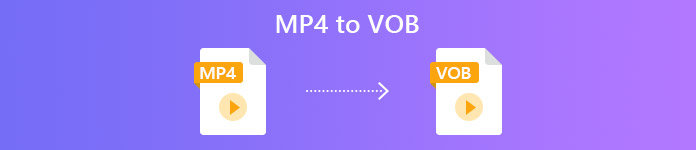
Část 1. Co je MP4 a VOB
Soubor s příponou .mp4 je zkratka pro video soubor MPEG-4. Původně vyvinut v roce 2001, MPEG-4 část 12 byla založena na formátu QuickTime File Format (.MOV). Aktuální verze - MPEG-4 část 14 - byla vydána v roce 2003. MP4 je formát digitálního multimediálního kontejneru, který může obsahovat spoustu dat včetně videa, zvuku a titulků.
VOB je známý jako soubory videoobjektů používané pro přehrávání videa z DVD disku. Často se nachází ve složce VIDEO_TS s příponou .vob. Formát VOB je formát kontejneru na médiu DVD-Video, který umožňuje ukládat digitální video a zvuk, titulky, nabídky DVD a další obsah navigace společně do streamu.
Část 2. Použijte bezplatnou online aplikaci
The FVC bezplatný online video převodník je velmi užitečný program, který můžete použít k převodu souborů MP4 na VOB a také na řadu dalších formátů ve vysoké kvalitě zdarma online. Poskytuje také několik možností přizpůsobení videosouboru před převodem. Můžete upravit datový tok videa, zvolit snímkovou frekvenci a také zvýšit rozlišení bez jakýchkoli potíží.
Krok 1. Návštěva https://www.free-videoconverter.net/free-online-video-converter/. Klikněte na ikonu Přidejte soubory k převodu tlačítko ke stažení a instalaci spouštěče. Po aktivaci spouštěče nahrajte soubory MP4, které chcete převést.

Krok 2. Po přidání videí MP4 do programu vyberte možnost VOB formát z části formát výstupu videa.
Krok 3. Poté klikněte na ikonu Konvertovat tlačítko pro převod souborů MP4 do formátu VOB

Část 3. Využijte bezplatný a profesionální stolní převodník
Něco jiného, co můžete udělat, je převést soubor MP4 na VOB pomocí převaděče pro stolní počítače, díky kterému bude převod plynulejší, aniž byste se museli obávat problémů s připojením k internetu. Zde bychom rádi sdíleli dva bezplatné převaděče videa, které vám pomohou efektivně převádět soubory MP4 na VOB.
Možnost 1. Převod MP4 na VOB pomocí bezplatného převaděče videa
Free Video Converter funguje jako nejlepší bezplatný převodník MP4 na VOB, který umožňuje převést MP4 na VOB v jednoduchých krocích. Podporuje dávkovou konverzi, která šetří váš čas, a můžete ji také použít k úpravě videí před snadnou konverzí. Postupujte podle níže uvedeného kroku a převeďte MP4 na VOB.
Stažení zdarmaPro Windows 7 nebo novějšíBezpečné stahování
Stažení zdarmaPro MacOS 10.7 nebo novějšíBezpečné stahování
Krok 1. Kliknutím na tlačítko stažení výše rychle nainstalujete a spustíte tento bezplatný převodník MP4 na VOB na počítači se systémem Windows. Na hlavním rozhraní klikněte na ikonu Přidat soubor na panelu nabídek načtěte soubor MP4. Je povoleno převádět několik souborů MP4 současně.

Krok 2. Po nahrání klikněte na Profil a vybrat VOB jako cílový výstupní formát. Poté kliknutím vyberte cílovou složku Procházet.
Krok 3. Nakonec klikněte na Konvertovat tlačítko pro převod MP4 na DVD VOB soubor.
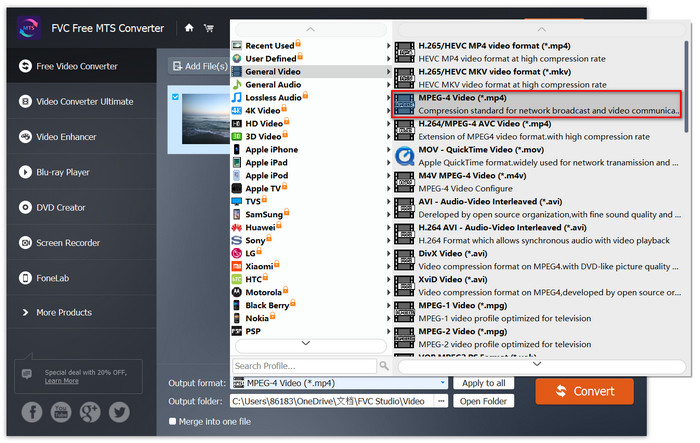
Možnost 2. Převod MP4 na VOB pomocí HandBrake
HandBrake je bezplatný nástroj pro převod videa z téměř jakéhokoli formátu do různých populárních formátů videa nebo zvuku. Má schopnost snadno převést MP4 na DVD VOB. Chcete-li změnit MP4 na VOB, můžete postupovat podle následujících kroků.
Krok 1. Zdarma si stáhněte a nainstalujte HandBrake pro Windows nebo Mac a poté jej spusťte.
Krok 2. Po spuštění programu klikněte na Otevřený zdroj v levém horním rohu a poté vyberte soubor MP4 z počítače.
Krok 3. Přejít na Formát možnost a vyberte VOB jako výstupní formát. Můžete také upravit kvalitu výstupního videa, snímkovou frekvenci, kodér videa a další možnosti.
Krok 4. Dále klikněte na Start zdarma změnit video MP4 na VOB.
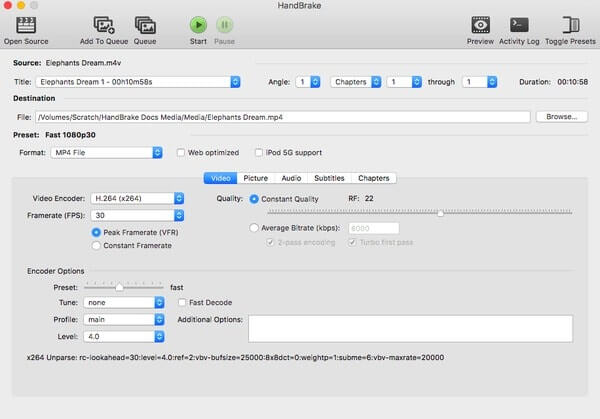
Část 4. Nejčastější dotazy týkající se převodu MP4 na VOB
Co přehrává soubory VOB ve Windows?
Soubor VOB lze otevřít v počítači hraním ve většině moderních přehrávačů médií. Například VLC Media Player a Windows Media Player 12 nebo vyšší mohou přehrávat soubory VOB.
Jak mohu otevřít soubor MP4?
Protože MP4 je standardizovaný formát souboru pro video, téměř všechny přehrávače videa podporují přehrávání souborů MP4. Android, iPhone, Windows a Mac nativně podporují přehrávání MP4 bez instalace jakéhokoli softwaru jiného výrobce.
Jaký je nejlepší přehrávač MP4?
Zde je přehled špičkového softwaru pro přehrávání videa MP4: Nejlepší software MP4 Player
Jak extrahuji zvuk ze souboru MP4?
Můžeš použít Zdarma MP3 Converter který vám pomůže extrahovat zvukovou stopu z videa MP4. Tento nástroj je zcela zdarma a nemusíte do svého počítače stahovat žádný software.
Závěr
Chcete-li převést soubory MP4 do formátu VOB, usnadňuje převod online převodník. Mohou však existovat určitá omezení rychlosti převodu kvůli problémům s internetem. Takže pokud se chystáte převádět velké soubory MP4 vysokou rychlostí, bude vaší ideální volbou stabilnější stolní video převodník.



 Video Converter Ultimate
Video Converter Ultimate Screen Recorder
Screen Recorder








